今天给大家介绍一下Win10电脑中找不到以太网的具体解决方法。
-
1. 首先打开电脑,进入桌面,在左下角的开始图标处,右键,在打开的菜单中,选择设备管理器选项,点击
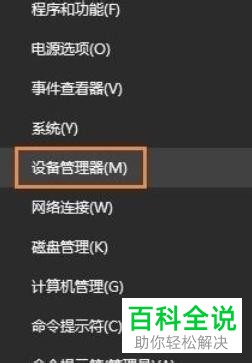
-
2. 进入设备管理器页面,点击上方的操作选项,在打开的菜单中,选择添加过时硬件的选项
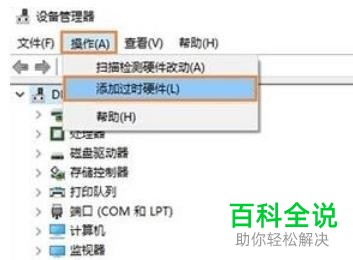
-
3. 在弹出的窗口中,点击下一步

-
4. 接着,点选上安装我手动从列表选择的硬件(高级)(M)选项,继续点击下一步

-
5. 然后选择网络适配器,继续点击下一步
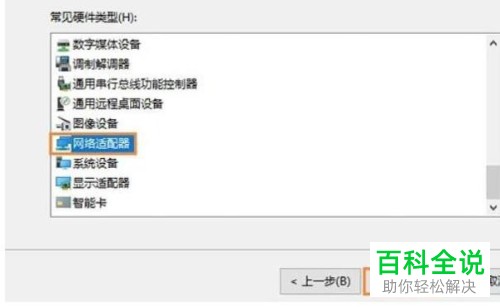
-
6. 接下来,在左侧列表中,选择Microsoft,右侧列表中,则选择Microsoft KM-TEST Loopback Adaptor(中文名为:环回适配器),继续下一步

-
7. 最后点击显示的完成按钮后,进入网络连接页面,刷新后,就可以看到以太网已经恢复了。

-
以上就是Win10电脑中找不到以太网的具体解决方法。
